user's guidance
Table Of Contents
- 目錄
- HP All-in-One 概觀
- 尋找更多資訊
- 完成設定 HP All-in-One
- 載入原始文件,並載入紙張
- 使用影印功能
- 使用掃瞄功能
- 從電腦列印
- 使用傳真功能
- 訂購耗材
- 維護 HP All-in-One
- 疑難排解資訊
- HP 保固與支援
- 技術資訊
- 系統需求
- 紙張規格
- 列印規格
- 影印規格
- 傳真規格
- 掃瞄規格
- 實體規格
- 電源規格
- 環境規格
- 其他規格
- 環保產品服務活動
- 法規注意事項
- 法規機型識別號碼
- Notice to users of the U.S. telephone network: FCC requirements
- FCC statement
- Note a l'attention des utilisateurs du reseau telephonique Canadien/notice to users of the Canadian ...
- Notice to users in the European Economic Area
- Notice to users of the German telephone network
- Gerauschemission
- Notice to users in Korea
- Declaration of conformity (European Economic Area)
- HP Officejet 5600 All-in-One series declaration of conformity
- 索引
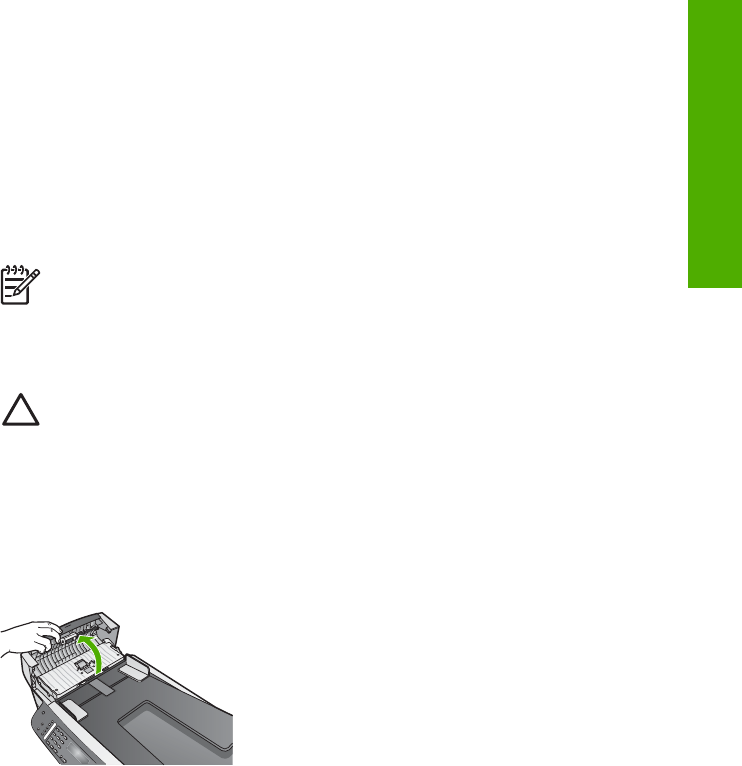
10
維護 HP All-in-One
HP All-in-One 並不需要經常維護。有時您可能需要清潔玻璃板和蓋板背面表面
的灰塵,確保影印和掃瞄效果清晰。有時您也可能需要更換、校正或清潔列印
墨匣。本章提供如何讓 HP All-in-One 保持最佳工作狀況的說明。請根據需要
執行簡單的維護程序。
清潔 HP All-in-One
為確保影印和掃瞄效果清晰,您可能需要清潔玻璃板和蓋板背面;此外也需要
清除 HP All-in-One 外殼上的灰塵。
清潔玻璃板
玻璃板表面如果有髒污的情形 (例如指紋、污跡、毛髮和灰塵等),則會降低性
能,並影響如「縮放到頁面」等功能的準確性。
清潔玻璃板
1.
關掉 HP All-in-One,拔下電源線,並且掀開蓋板。
附註 拔下電源線後,會消除日期和時間。稍後重新插回電源線時,
需要重設日期和時間。如需詳細資訊,請參閱設定日期和時間。記
憶體中儲存的任何傳真也會被消除。
2.
用柔軟的布料或海棉稍微沾一些非刺激性的玻璃清潔液。
注意 不要在玻璃板上使用具有腐蝕性、丙酮、苯、或四氯化碳等物
質,否則會損壞玻璃板。不要把液體直接傾倒或噴灑在玻璃板上。
液體可能會滲到玻璃板下面,並對裝置造成損害。
3.
用軟皮或膜質海綿將玻璃板擦乾,以免留下痕跡。
清潔自動文件進紙器內的玻璃條
1.
打開自動文件進紙器的蓋板。
2.
如同要在玻璃板上放置原稿般,掀開蓋板。
使用者指南
73
維護 HP All-in-One










